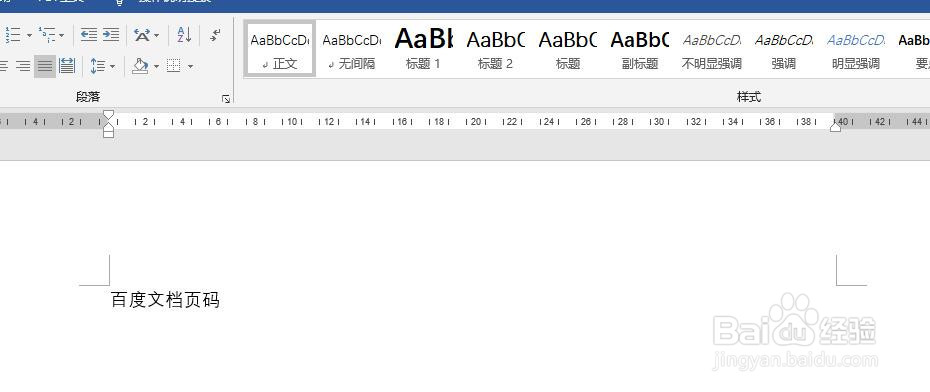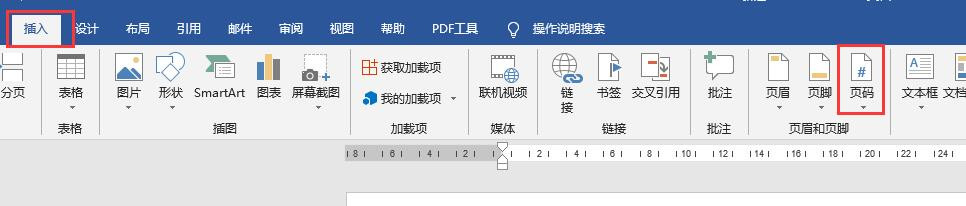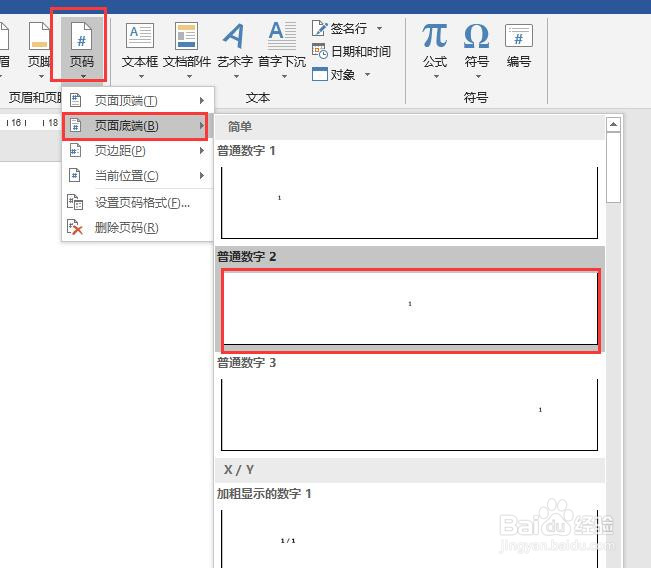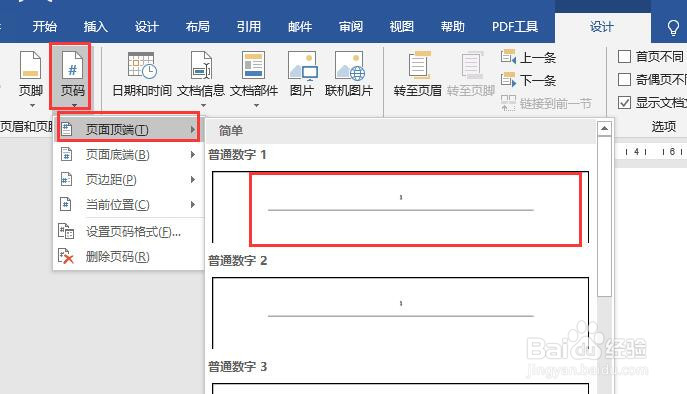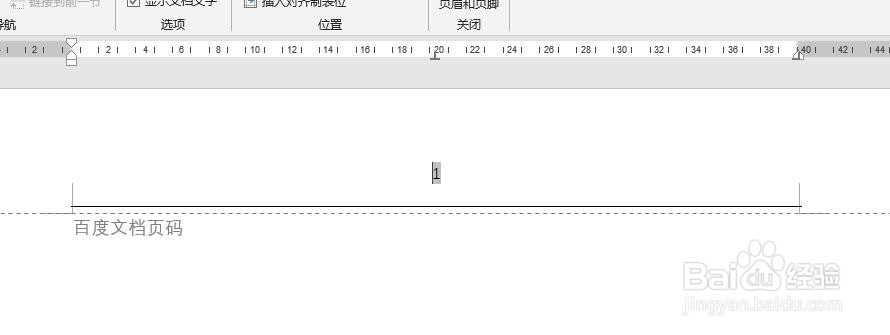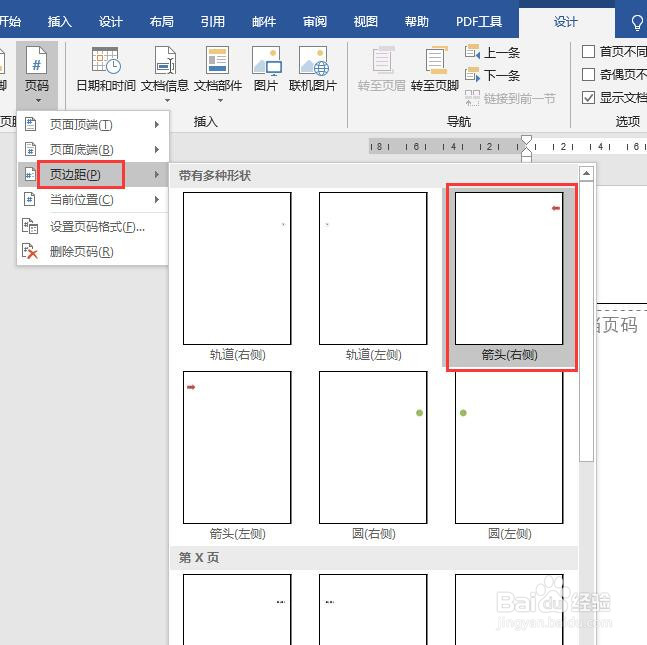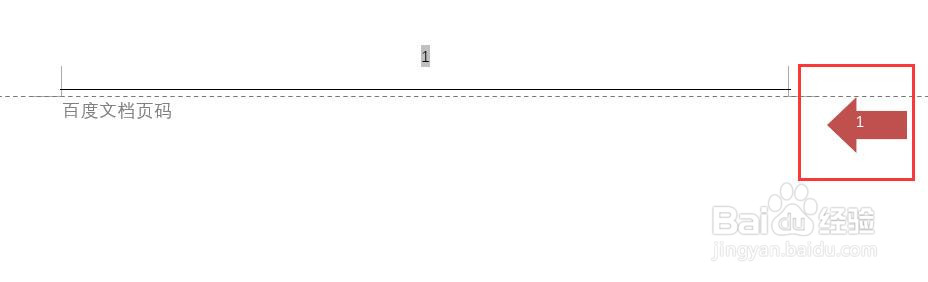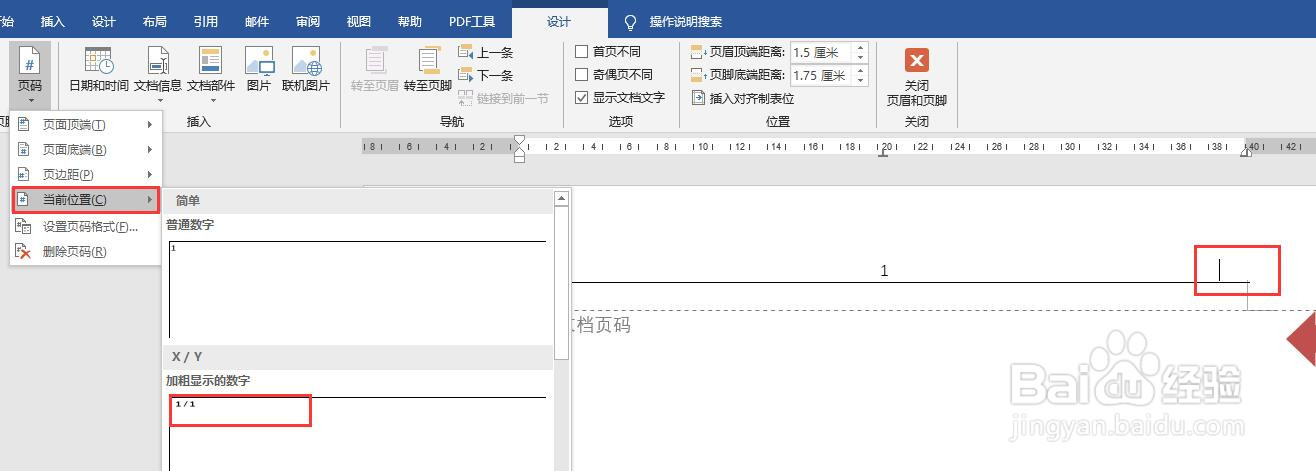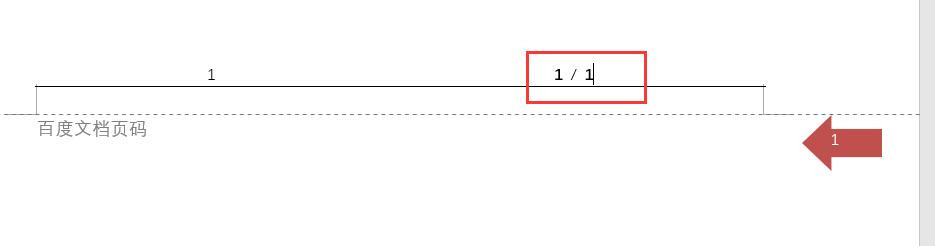word中如何插入页码
1、新建一个word文档打开,或者打开一个已有的word2016文档。
2、点击菜单栏中【插入】,在选项卡中找到页眉页脚中的【页码】。
3、点击【页码】,在弹出下拉列表中可以选择页码的位置,点击常见的“页面底端”,弹出二级列表中选择一个样式。
4、页码插入后效果如图所示。
5、在页脚编辑状态下,菜单栏会显示页眉页脚工具【格式】,点击格式选项卡中【页码】,弹出下拉列表,也可以插入页码,例如我们选择页面顶端,样式为普通数字1。
6、页面顶端插入的页码如图所示。
7、点击【页码】,弹出下拉列表中点击“页边距”,弹出二级列表,选择在页边距上插入页码,例如右侧箭头样式。
8、插入后效果如图所示。
9、还可以将鼠标光标放置到要插入页码的位置,点击【页码】,选择“当前位置”,然后选择一个页码样式。
10、插入到当前位置的效果如图所示。
声明:本网站引用、摘录或转载内容仅供网站访问者交流或参考,不代表本站立场,如存在版权或非法内容,请联系站长删除,联系邮箱:site.kefu@qq.com。
阅读量:24
阅读量:56
阅读量:56
阅读量:56
阅读量:25